Adobe Illustrator Draw手机版是一款专业的矢量插画软件,适用于手机和平板设备。它拥有强大的功能,让用户能够轻松地进行绘图和设计工作,适用于各种设计需求,包括印刷品、网页设计、移动应用界面设计以及动画制作等。使用Adobe Illustrator Draw,用户可以创建精美的插图、海报、名片,设计时尚的网页布局、动态图标,以及制作引人入胜的动画效果。软件提供了丰富的画笔工具、形状工具和文本工具,让用户能够创作出独特而精美的作品。同时,它还支持多种文件格式,方便用户在不同平台上进行编辑和分享。Adobe Illustrator Draw的所有功能都是免费的,用户可以随时随地使用它来进行创作。无论您是一名专业的设计师,还是一名设计爱好者,Adobe Illustrator Draw都是一个非常有用的工具,可以帮助您实现自己的创意和想法。
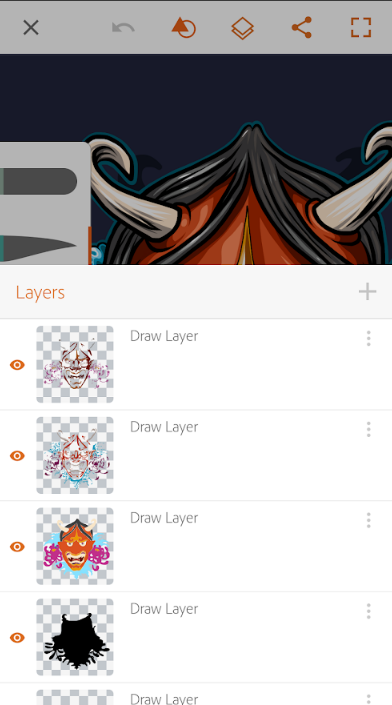
Adobe Illustrator Draw手机版软件功能
1、Illustrator手机版与桌面端的本软件完美对接,两者配合提升工作效率;
2、应用定位在于结合矢量图插画创意和海报设计,特别适用于位图草稿的矢量化处理;
3、虽然笔刷种类不多,但从草稿到基本完稿,足以应对整个创作流程的需求;
4、图层功能虽然不算强大,但对于矢量图插画初稿或需求不高的成品制作而言已足够;
5、云服务提供大量素材(如shape,纹理等),为作品增添丰富的层次;
6、输入输出功能强大,支持直接通过云服务上传至桌面端的AI,还可以生成PSD,PDF格式,便于在平板平台上与其他创意应用配合使用。
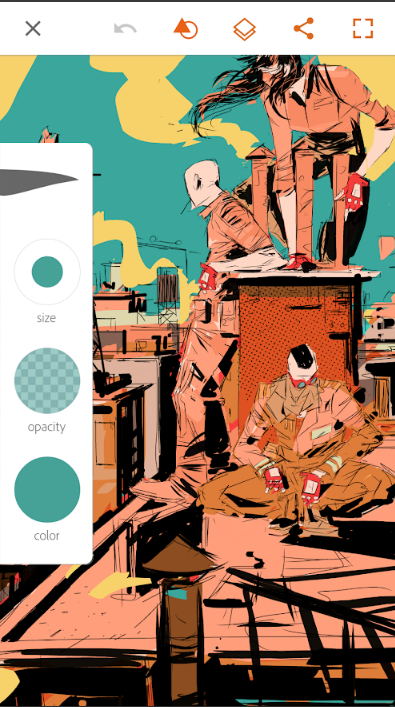
Adobe Illustrator Draw手机版软件特色
1、矢量绘图能力
您可使用平滑且可缩放的笔触来创建手绘图形。图形可放大至64倍,以便于添加精细细节。五种笔尖可创造多种外观,每种笔触的不透明度、大小和颜色都可调整。
2、增强图层功能
最多可使用十个绘图图层和一个相片图层,增加作品的复杂度和深度,还能复制、合并、翻转、缩放及调整图层的不透明度。
3、Adobe资源
您可在应用内搜索Adobe提供的高解析度、免版权费的影像,并将获得授权的影像应用于您的作品中。
4、创意云文库
您可在Illustrator手机版内轻松访问您的素材,包括Adobe的影像、您在Lightroom中处理的照片或以Capture CC创建的可缩放向量形状。
5、桌面端无缝连接
原生文件可选择传送至本软件、InDesign CC或Photoshop CC。文件将自动在您的桌面应用中打开,便于创意发挥。
6、CREATIVESYNC同步
Adobe CreativeSync确保您的文件、字体、设计素材、设置等,都能及时出现在您的工作流程中。您可以在任何装置上开始设计,并在其他装置上无缝续作。
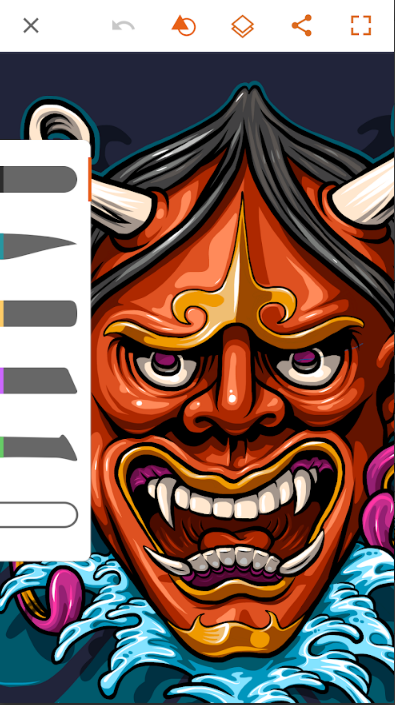
Adobe Illustrator Draw手机版使用方法
1、如何新增或编辑项目?
您可以将草图分组至不同的项目中。在项目里,可重新排列草图或重命名项目。
要新增项目,点击左侧栏的+图标。这将创建一个含五项空白的新项目。
要编辑项目,点击项目栏顶部的编辑图标。
点击名称以重命名项目。
通过拖动手柄重新排序项目中的草图。
2、如何从项目中删除草图?
在项目中,点击编辑图标。
点击草图进行选择。您也可以选择多个草图。
点击删除图标进行删除。
3、如何在Behance上分享项目?
从项目横幅中点击分享图标。
点击继续分享。这将展示当前项目的草图。
点击编辑以添加或删除草图。您还可以从Creative Cloud,Camera Roll中添加其他文件,甚至使用相机拍摄照片。点击继续。
选择封面图像,然后点击继续。
填写信息并点击发布。
4、如何将草图发送至桌面?
您可以将草图发送至Photoshop CC或本软件进行更进一步的编辑或完成。
点击分享。
点击发送至Photoshop或发送至本软件。
Photoshop或本软件将启动并打开您的草图。您需要登录Creative Cloud桌面应用程序,并在计算机上安装相应的应用程序。
5、Android是否支持所有功能?
在Android平台上绘图,目前不支持来自Wacom和Pencil的最新笔和指南及网格。
6、如何在Draw中使用Adobe资源?
在Illustrator手机版中访问Adobe Stock:
点击屏幕右上角的图层图标。
选择照片层,这将打开图像菜单。
在图像菜单中选择“从库存”。
7、如何在Draw中使用透视网格和图形网格?
在本软件中访问网格:
点击屏幕左下角的网格图标。
向右移动按钮以启用网格,向左移动以禁用。
点击调整按钮以改变网格间距。
要使用两点透视图或图形网格,点击“其他网格”选项。



